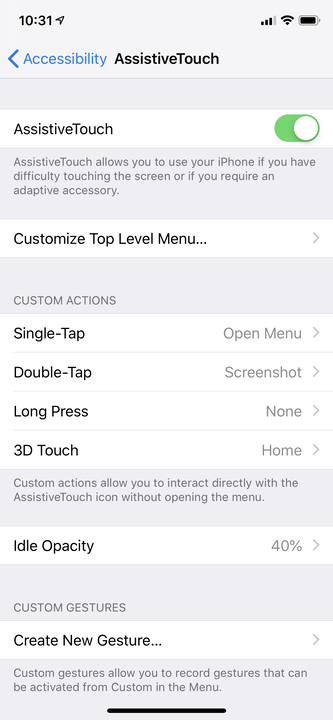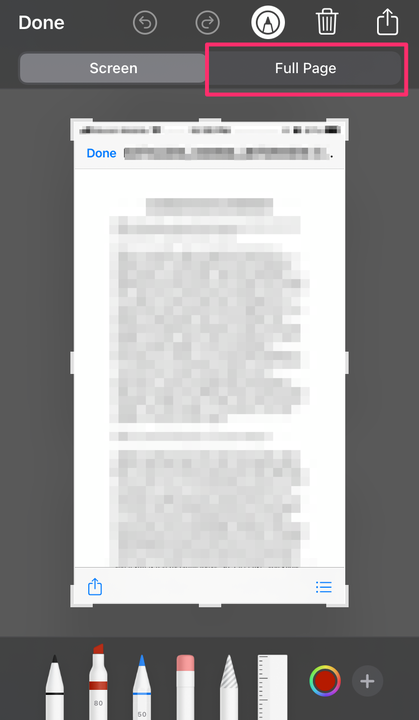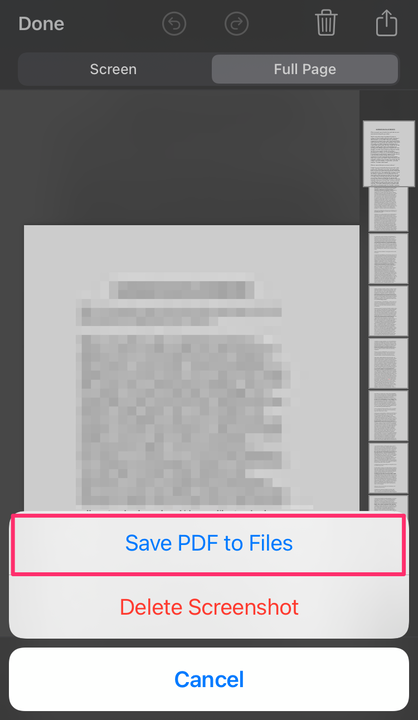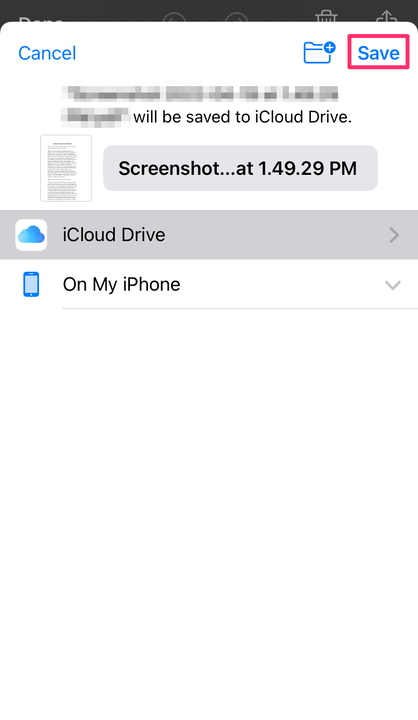Hur man tar en skärmdump på varje iPhone-modell
- Du kan ta en skärmdump på vilken iPhone som helst genom att trycka på två knappar samtidigt eller använda AssistiveTouch.
- Om din iPhone har en hemknapp, tryck på Power och Home; på nyare iPhones, tryck på Power och Volym upp.
- Du kan också ta rullande skärmdumpar på din iPhone för att fånga större sidor.
Att uppgradera till en nyare iPhone är alltid spännande, men det kan komma med några oväntade förändringar. Till exempel kommer sättet du tar skärmdumpar på att ändras om du går från en iPhone SE till en iPhone 13.
Men språnget är inte så drastiskt som du kanske tror. Här är vad du behöver veta för att ta skärmdumpar om du uppgraderar till en nyare iPhone.
Hur man tar en skärmdump på iPhone
Metoden du behöver använda beror på din iPhone-modell och om den använder Touch ID eller inte.
Ta en skärmdump på nyare iPhone-modeller utan hemknapp
1 Tryck på sidoknappen och upp volymknappen samtidigt.
2 Släpp snabbt knapparna.
Tryck på volym upp- och strömknapparna samtidigt för att ta en skärmdump på nyare iPhones.
Dave Johnson/Insider
Du kommer då att se en miniatyrbild visas i det nedre vänstra hörnet av skärmen.
Ta en skärmdump på äldre iPhone-modeller med en hemknapp
1 Tryck på den övre knappen och hemknappen samtidigt.
2 Släpp knapparna snabbt.
Tryck på ström- och hemknapparna samtidigt för att ta en skärmdump på en äldre iPhone.
Dave Johnson/Insider
Precis som med iPhone-modeller som använder FaceID, kommer du att se en miniatyrbild visas på skärmen. Du kan trycka för att öppna den om du vill redigera skärmdumpen.
Ta en skärmdump på vilken iPhone som helst med AssistiveTouch
Vissa människor tycker att det är lite knepigt att trycka på två knappar samtidigt. Om detta är fallet för dig, överväg att använda AssistiveTouch.
AssistiveTouch är en iOS-tillgänglighetsfunktion som ger dig alternativa sätt att utföra många vanliga uppgifter, och undviker behovet av att trycka på knappar eller utföra svepgester.
Så här aktiverar du AssistiveTouch och ställer in den för att ta skärmdumpar.
1 Öppna appen Inställningar och tryck sedan på "Tillgänglighet".
2 Tryck på "Touch" och sedan på "AssistiveTouch" och slå på funktionen genom att trycka på dess strömbrytare längst upp på skärmen.
Nu när AssistiveTouch är på, måste du välja ett sätt att ta skärmdumpar.
3 Välj "Dubbeltryck" och välj sedan "Skärmdump". Detta gör det så att när du dubbeltrycker på den digitala AssistiveTouch-knappen kommer du att ta en skärmdump.
Du kan konfigurera valfri inställning i AssistiveTouch för att ta en skärmdump. Välj den metod som är mest bekväm för dig.
Dave Johnson/Insider
Så nu, för att ta en skärmdump, dra bara upp det du vill ta en bild av och dubbelklicka på AssistiveTouch-knappen. Du kommer att se skärmdumpen tas och du hittar den i appen Foton.
Hur man tar större skärmdumpar på en iPhone
Du kan ta skärmdumpar som inkluderar det som inte kan ses utan att rulla. Och du kan ha en äldre telefon för att den ska fungera. Men du måste vara snabb, och det kommer bara att vara ett alternativ för skärmdumpskällor med mer än en sida med innehåll.
Än så länge stöds den här funktionen endast av webbläsaren Safari. För att skärmdumpa appar från tredje part på en iPhone måste du ladda ner appar som Picsew eller Tailor.
1 Ta en skärmdump som vanligt.
2 Tryck för att öppna förhandsgranskningen, som finns i det nedre vänstra hörnet av skärmen, innan den försvinner.
3 Välj Helsida, placerad längst upp till vänster på skärmen. Du kommer att se en förhandsvisning av sidorna visas till höger om skärmdumpen.
Välj Helsida.
Devon delfin
4 Tryck på Klart.
Tryck på Klar.
Devon delfin
5 Välj Spara PDF till filer och välj platsen för att spara.
Välj Spara PDF till filer.
Devon delfin
6 Tryck på Spara.
Tryck på Spara.